İlan
Web'i herhangi bir süre kullandıysanız, büyük bir yer imi koleksiyonu oluşturmuş olabilirsiniz. Yer işaretleri çubuğunuzu en çok ziyaret ettiğiniz sitelerle doldurmak kolaydır ve çok geçmeden gezinmek imkansız olan favori sayfaların taşan bir listesine sahip olursunuz.
Şimdi oturup yer işaretlerinizi daha yönetilebilir hale getirme zamanı. Artık yer işaretlerinizi temizlemek, düzenlemek ve yönetmek için araçlar ve ipuçları içeren bir işleme bakalım, böylece artık kabus olmayacaklar.
Adım 1: Ölü ve Yinelenen Yer İşaretlerini Kaldırma
Ölü bağlantılara veya aynı sayfaya giden iki bağlantıya yer işareti koymanın fazla bir anlamı yoktur. Zamanla sayfalar kesilir, yönlendirilir veya tamamen kaybolur. Herhangi bir şeyi yönetme konusunda endişelenmeden önce, dağınıklığı temizleyin.
Windows için ücretsiz bir araç denir AM-DeadLink burada yardımcı olacak. Tüm yer işaretlerinizi tarar ve hangilerinin ölü, yönlendirilmiş ve benzer olduğunu bilmenizi sağlar. Araç, Chrome, Firefox, Opera, Vivaldi ve Internet Explorer ile uyumludur. Edge veya diğer yer işaretlerini kontrol etmek için, bunları bir HTML dosyasına dışa aktarabilir veya desteklenen bir tarayıcıya aktarabilirsiniz.
Yazılımı açın ve sol üst taraftaki açılır menüden tarayıcınızı seçin. Toplam sayı en altta olacak şekilde, yer işaretlerinizin bir listesini görürsünüz. Yeşili tıklayın Kontrol Kırık bağlantıları taramak için düğmesine basın. Her web sitesine bağlantıyı kontrol etmesi gerektiğinden, binlerce yer işaretiniz varsa bu birkaç dakika sürebilir.
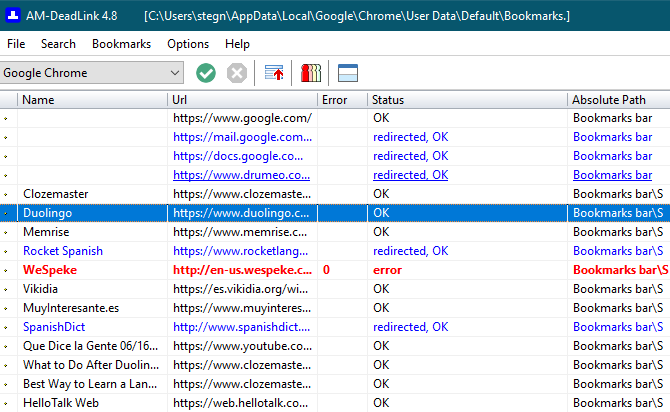
Bir kez bittiğinde, durum her yer iminin. tamam tamamen açık olduğu anlamına gelir yönlendirildi, tamam bağlantının hala canlı olduğu, ancak taşındığı anlamına gelir. En iyi performans için bu yer işareti bağlantısını en son URL ile değiştirmek isteyebilirsiniz.
hata, yönlendirildi, dosya bulunamadı ve diğer kırmızı alanlar ölü bağlantıları temsil eder. Kontrol kolaylığı için, Çeşit düğmesi (kırmızı yanında İptal düğmesi) üstteki tüm bozuk bağlantıları göstermek için kullanılır. Bunun yanında, kopyaları tarayacak bir kopya denetleyicisi var.
Ne yazık ki, AM-DeadLink sizin için hiçbir yer işaretini silmez. Gerekli işleri manuel olarak yapmanız gerekir.
Son olarak, önemli bir bağlantının koptuğunu fark ederseniz, Geri Dönüş Makinesi geçmişte neye benzediğini görmek için. Sadece URL'yi girin ve (umarım) zamanda geriye yolculuk edebilirsiniz.
2. Adım: Yer İşaretlerinizi Senkronize Edin
Yer işaretleri koleksiyonunuzu tüm cihazlarınızda sıfırdan yeniden oluşturmak için hiçbir neden yoktur. Tüm büyük tarayıcılarda, diğer bilgisayarlarda ve telefonunuzdaki favorilerinize erişmenizi sağlayan yerleşik senkronizasyon özellikleri bulunur.
Bunları kullanmak için en popüler tarayıcılar için aşağıdaki temel adımları izleyin:
- Krom: Chrome’u açın Ayarlar ve Google hesabınızda İnsanlar henüz yapmadıysanız, ekranın üst kısmındaki bölmeyi tıklayın. İçindeki yer işaretlerini senkronize etmeyi seçtiğinizden emin olun. Eşitleme menüsünü tıklayın, ardından diğer cihazlarınızda Chrome'da Google hesabınızda oturum açın.
- Firefox: Firefox’a git Seçenekler ve Seç Firefox Hesabı. Oturum açın, cihazınızı senkronize ettiğinizden emin olun Yer imleri, aynı işlemi diğer cihazlarınızda da yapın. Görmek Firefox Sync kılavuzumuz Tarama Verilerinizi Senkronize Etmek için Firefox Sync Nasıl KullanılırFirefox Sync, yer işaretlerinizi, şifrelerinizi, seçeneklerinizi ve daha fazlasını tüm cihazlarınızda senkronize etmenizi sağlar. İşte nasıl kullanacağınız. Daha fazla oku daha fazla bilgi için.
- Opera: Açık Ayarlar ve Senkronizasyon Bölüm. Burada bir Opera hesabıyla oturum açın ve yer işaretlerinizi senkronize etmeyi seçin. Ardından diğer cihazlarınızda oturum açın.
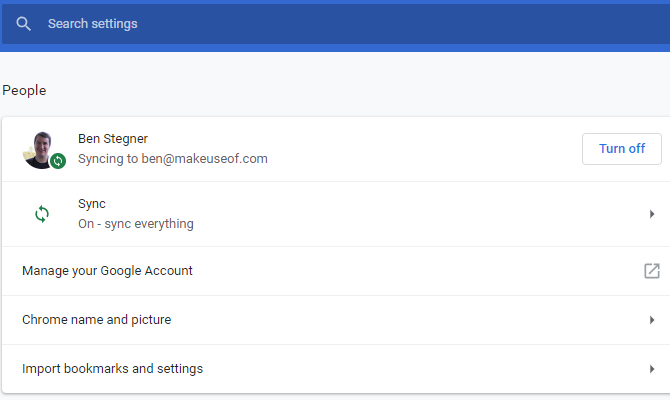
3. Adım: Yer İşaretlerini Yedekleyin ve İçe Aktarın
Xmarks, yer işaretlerinizi tarayıcılar arasında senkronize etmek için popüler bir hizmetti. 2018'de kapanmasına rağmen, yukarıda belirtilen senkronizasyon özellikleri sayesinde artık gerekli değil. (Sahibiz Xmarks alternatiflerine göz atın Yer İşaretlerini Aygıtlar ve Tarayıcılar Arasında Eşitlemeye Yönelik 5 Xmarks AlternatifiYer işaretlerinizi tüm cihazlarda ve tarayıcılarda senkronize edebilmenizi ister misiniz? İşte kullanmak için en iyi Xmarks alternatifleri. Daha fazla oku hala bu işlevselliğe ihtiyacınız varsa.)
Bununla birlikte, yer imlerini tarayıcılar arasında taşımak için yine de elle dışa ve içe aktarabilirsiniz. Bunu yaptığınızda, yer işaretlerinizi bir HTML dosyasına yedekleyebilirsiniz. Bu önemlidir, çünkü senkronizasyon hizmetleri uygun yedeklemeler değildir.
Yer işaretlerini başka bir tarayıcıya taşımak istemeseniz bile, bunları dışa aktarmak için biraz zaman ayırmanız gerekir. Ortaya çıkan HTML dosyasını bir yerde güvende tutun, böylece bir şeyler ters giderse yer işaretlerinizi geri yükleyebilirsiniz.
Önemli tarayıcılarda yer işaretlerini nasıl dışa ve içe aktaracağınız aşağıda açıklanmıştır:
- Krom Adresine git Menü> Yer İşaretleri> Yer İşareti yöneticisi veya Ctrl + Üst Karakter + O kısayol. Sağ üstteki üç noktalı düğmeyi tıklayın ve Yer işaretlerini dışa aktar HTML dosyası olarak kaydetmek için. Yer işaretlerini içe aktar başka bir tarayıcıdan dışa aktarılan bir HTML dosyasını getirmenize olanak tanır.
- Firefox: Açık Menü> Kütüphane> Yer İşaretleri> Tüm yer işaretlerini göster veya basın Ctrl + Üst Karakter + B. Tıkla Önemli ve Yedekleme ve Seç Yer işaretlerini HTML'ye dışa aktarma veya Yer işaretlerini HTML'den içe aktarma. Destek olmak ve Onarmak seçenekleri bunun yerine JSON dosyalarıyla çalışmanıza olanak tanır.
- Opera: Tıklayın Yer imleri kenar çubuğunda, ardından İthalat ihracat buton. Burada HTML dosyaları aracılığıyla hem içe hem de dışa aktarabilirsiniz.
- kenar: Ziyaret etmek Menü> Ayarlar ve tıklayın Alma veya verme buton.
- Internet Explorer: Tıkla Star Sık Kullanılanlar'ı açmak için sağ üstteki simgeyi tıklayın, ardından yanındaki Favorilere ekle açılır menüyü açmak için İşte, seçin İthalat ve ihracat ve adımları izleyin.
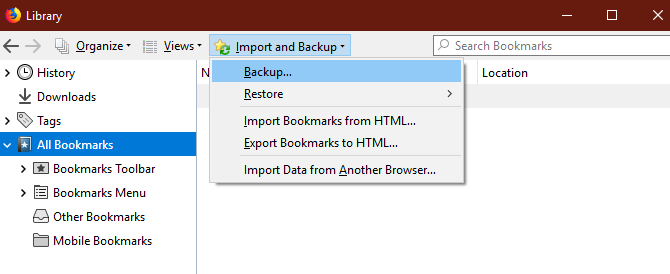
4. Adım: Favori Simgelerinizi Yer İşaretleri Çubuğuna Yerleştirme
Artık karışıklıktan kurtulduğunuza ve yer işaretlerinizi yedeklediğinize göre, eğlenceli bölüme geçebilirsiniz: onları gerçekten kullanışlı hale getirebilirsiniz.
Yer işaretleri araç çubuğu, her zaman kullandığınız yer işaretleri için en uygun yerdir, bu nedenle onu optimize etmek mantıklıdır. Favori yer işaretlerinizi çubuğa yerleştirmek için tarayıcınızın yer işareti yöneticisini (veya sürükle ve bırak) kullanın.
Oradan küçük bir ipucu kullanabilirsiniz: ad alanında yalnızca sık kullanılan simgesi saklanır ve yer işaretleri çubuğunuzda daha fazla simge depolamanıza olanak sağlanır.
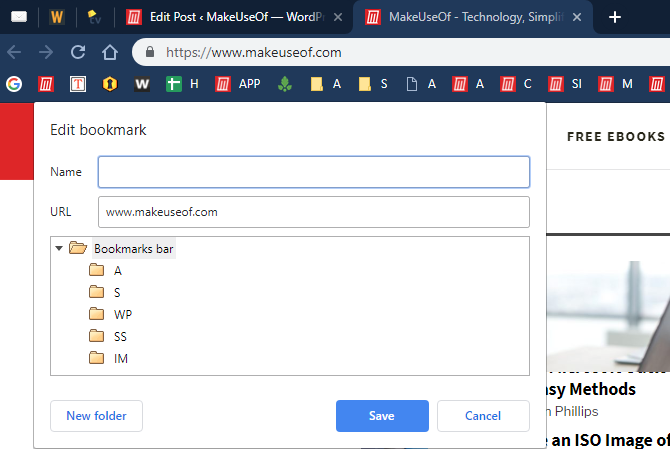
Bir web sitesindeki birkaç sayfaya yer işaretiniz varsa, çok fazla yer kaplamadan ayırt etmek için her birine bir harf ekleyebilirsiniz. Daha fazla yer işaretine erişmesi gerekenler yer işaretleri araç çubuğunda klasör oluşturabilir.
5. Adım: Diğer Yer İmlerinizi Düzenleyin ve Etiketleyin
En iyi sitelerinize hızlı bir şekilde eriştiğinizde, işin geri kalanı onları organize etmektir. Bunu nasıl yapacağınız en yararlı bulduğunuza bağlıdır, ancak genel olarak klasörleri iyi kullanmalısınız.
Yer işareti koyduğunuz farklı site türleri için bir klasör hiyerarşisi oluşturabilirsiniz. Belki müzikle ilgili her şeyi bir klasörde, haberlerle ilgili sayfaları başka bir klasörde ve benzerlerinde saklarsınız. Klasörleri klasörlerin içine yerleştirebileceğinizi unutmayın, örneğin müzik türlerine göre bölebilirsiniz.
Firefox'ta, yer işaretlerinizi daha fazla kategorilere ayırmak için etiketleri de kullanabilirsiniz. Bir yer işaretinin birden fazla etiketi olabileceğinden, ilgili tüm sayfaların etiketlerine kolayca göz atabilirsiniz. Gerçekten ayrıntılı olmak istiyorsanız harika bir araçtır.
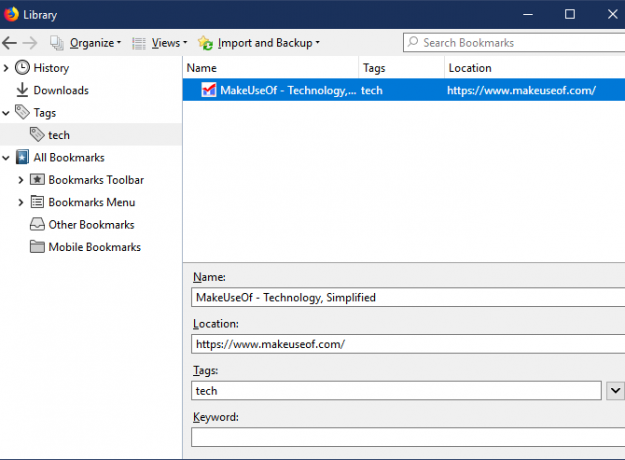
Bu arada, unutma Pocket gibi hizmetler yer imi oluşturmaktan daha iyi olabilir Pocket Artıları ve Eksileri: Daha Sonra Tasarruf vs Yer imleriHem Chrome yer imleri hem de Pocket kendi yollarıyla harika. Ama neden bir yer imi servisi yerine Pocket'i seçesiniz ki? Ve Pocket hangi yollarla yetersiz kalıyor? Daha fazla oku kontrol etmek istediğiniz her site için. Daha sonra kullanmak üzere ilginç içerik saklamak için Pocket'i kullanın ve ziyaret ettiğiniz ve gelecekte tekrar bulmak istediğiniz siteler için yer imleri ayırın.
Temiz Yer İşaretleri = Temiz Tarama
Tarayıcı yer işaretlerinizi düzenlemek için birkaç pratik adımdan geçtik. Ölü bağlantıları ve artık kullanmadığınız bağlantıları temizledikten, diğer cihazlarla senkronize edip yedekledikten ve organize ettikten sonra, yer imleri listeniz artık korkunç bir görüntü olmayacak.
Sonuçta, özellik, sevdiğiniz sitelere kolay erişim sağlamakla ilgilidir, bu nedenle kurulumunuzun sizin için çalıştığından emin olmalısınız. Daha da derin bir dalış için göz atın Firefox'ta yer işaretlerini yönetme kılavuzumuz Firefox Yer İmlerini Yönetmek için Eksiksiz Bir KılavuzFirefox'ta yer işaretlerinizi nasıl oluşturacağınızı, organize edeceğinizi ve yöneteceğinizi öğrenin, böylece dağınık, kaotik bir koleksiyon elde edersiniz. Daha fazla oku .
Ben, Editör Yardımcısı ve MakeUseOf'un Sponsorlu Yayın Yöneticisi'dir. Bir B.S. Grove City College'dan Bilgisayar Bilişim Sistemleri'nde, Cum Laude ve büyük dalında Onur ile mezun oldu. Başkalarına yardım etmeyi sever ve video oyunları konusunda bir araç olarak tutkudur.

